
ebayでの出品④ ~Selling Detailsから出品まで~
今回で出品の項は終了です。
では早速行きましょう。
Selling Details
売り方についての項目です。
ebayは元々オークションサイトとして始まっているので、オークションとして売る事もできますし、固定価格で売ることもできます。
イメージとしては、オークションサイトのヤフオクと、固定価格のメルカリを混ぜたものという感じですね。
まず、オークションとしての価格設定の方法を説明します。
Auction Style
Formatの項で「Auction-style」を選択します。
Durationはオークションの期間ですね。よくヤフオクなんかは、日曜日に終了予定日を設定するとViewが増えて高く売れるというのがありますが、基本的にはebayも同じです。
なので、売りたい国の日曜日に設定するといいと思います(7割以上が米国ですが)。
Price
Starting Priceは開始価格。Buy it Nowは即決価格です。
例えば、$0.99からスタートして、$100.00で売ってもいいなという場合は、Buy it Nowは$100.00と設定します。
Quantityは数量ですが、オークションでは1以上は選択できません。
Private Listing
入札しているバイヤーが、だれかわからないようにする設定です。
ebayでは、現在、だれがいくらで入札しているかがわかる仕様になっています。
ただ、仮に超レアなアイテムを2人で入札しあうような事態になった場合に、一方が他方にクソリプを送ったり嫌がらせができてしまいます。
こうした事態を避けたい場合は、Private Listingを設定して誰が入札しているのかがわからないようにする事も可能です。
Maka a Donation
売上の数%を寄付する事ができます。
これを設定する事で、上位表示されるようになります(設定した事ないですがw)。
Sales Tax
税金にかかる項目ですが、海外に輸出する場合は無視してOKです。

オークションの場合の設定は以上です。
Fixed Price
固定価格での販売です。メルカリをイメージするとわかりやすいですね。
ちなみに僕の場合、販売点数の約9割が固定価格での販売です。
以下のように、FormatをFixed Priceに設定します。
Duration
掲載期間を選択します。最短3日からスタートできます。
期間を設ける場合、最長は30日ですが、Good ‘Till Cancelledを選択すれば、半永久的に記載する事も可能です。
ただし、他の人が新しいアイテムを掲載した際、どんどん下に表示されるようになって、バイヤーから探しにくいという事態になりますので、基本は最長でも30日を設定するのがいいと思います。
但し、自分しか出品していないアイテムでライバルが不在の場合はGood ‘Till Cancelledでもいいと思います。
Price
当たり前ですが、ここはBuy it Nowしか選択できません。
但し、Best Offerという項目が出てきました。これは何なのでしょうか?
Best Offer
値引きの事です。値引きに応じるよーという場合は、ここにチェックを入れます。僕の場合ですが、ほぼ全ての商品にBest Offerを設定しています。
自分がバイヤーの立場になってみたときに、「うわーこれほしいけど高いな。値引きしてもらえたら買うんだけどな」という事があると思います。
そうしたときに、Best Offerの設定がされていれば、買いたい金額を入力し、買う事ができるかもしれません。
これが設定すらされていないと「高いわ、ほかの探そう」となってしまうワケです。なので、基本は設定します。
そして、その下についても説明が必要だと思います。
Automatically accept offers of at least
この金額までなら、値引きに応じるよ、という価格です。下記では$70.00に設定されていますが、$70.00までなら値引きに応じるという設定です。
さらに、その下の項目
Automatically decline offers lower than
ですが、こちらは「この価格以下の値引きには応じない」という価格です。下記でいうと$69.00です。
2つを掛け合わせると、$70.00以上でBest Offer(値引き)要望をした場合は応じるけど、$69.00以下で値引き要望しても応じないよ、ということになります。
これを設定しておくことで、誰かが、$68.00で値引き要望しても、自動的にDecline(お断り)となり、自分の売りたい価格で売ることができるようになります。

最初のうちはこれを設定しなくてもいいのですが、設定しないと、毎回、バイヤーから提示された価格を受け入れるかどうかを回答しなければなりません。
出品点数が増えてきて、かつ人気商品だったりすると、毎回毎回値引き要望に応じる必要があります。
その都度、管理用のシートを見て、「これはいくら利益が確保できる」という計算をしたうえでバイヤーに回答する必要があり、超絶手間です。
1日20件ぐらいBest Offer要請を受けることがあり、本業の合間にやるのがしんどくなってきます。
なので、初めのうちから自動の設定をしておいたほうがいいと思います。
Shipping Details
輸送方法についての項目です。
ここでは、どんな輸送手段を使用するのか、という事、荷物の大きさはどうするのか、という事について書いていきます。
Domestic Shippin
アメリカ国内のセラーの為の項目です。ebayはアメリカの会社なので、アメリカ人同士がやり取りする場合に、どのように送るかについて設定する画面になります。
基本的に、日本人の我々は以下のように設定すれば問題ありません。

ここで一つだけ重要な項目がHandling Timeです。
これは、実際にものが売れてから発送するまでの日数を表しており、ここが短ければ短いほど上位表示されるようになります。長ければ長いほどバイヤーからしたら、「遅い」という事になりますので、2日以内、というのが理想です。
International Shipping
海外に発送する場合の設定です。基本的には、こちらの方が重要です。
基本的には、以下の通りで問題ありません。
Ship to
これは、どの国に発送するか、です。日本国内に売りたくない場合は、Japanを選択肢から外せば大丈夫です。
Services
どのキャリア(輸送業者)を使うか、です。FedexやUPS、USPS(アメリカの郵便局)などから選べますが、それらの国が対応していない国もありますし、別にバイヤーからしたら、どの業者で来ようが基本的には関係ないので、Standard International Shippingを選択すれば大丈夫です(ただし、業者によっては輸入関税をバイヤーに請求する事もありますので、そこは経験ですね。例えばフランスのChrono Postという佐川急便みたいな業者は輸入関税をバイヤーに請求するみたいです。)
Additional Ship to location
追加で発送したい国を設定します。基本的には「Ship to」の項目と同じで大丈夫です(下記ではJapanが入っていますね。)

International site visibility
ebayはアメリカの会社ですが、UKやイタリアなどにも独自のサイトを持っています。それらのサイトに同時に掲載するかどうかを選択できます(手数料がかかります)。
Package weight & dimensions
商品の梱包時の重さと寸法(縦×横×高さ)の設定です。
重量はオンス、寸法はインチなので注意が必要です。
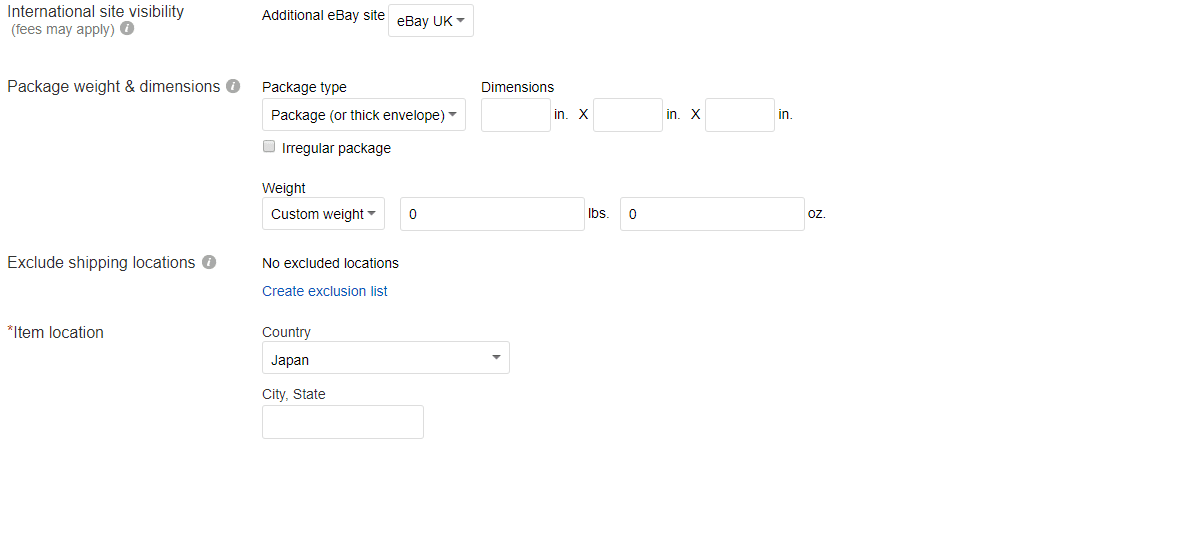
Exclude Shipping Location
発送除外国を選択できます。Japanを選択すると、自分の売っているアイテムが日本人セラーから見えなくなるというメリットがあります。なので、ライバルセラーに出品している商品を見られたくない場合はJapanを発送除外国に設定しておく事をお勧めします。
Item Location
商品がどこにあるか、という項目です。基本的にご自分の都道府県に設定しておけば問題ありません。
Sell it faster
以下はオプションです。手数料を払う事によって、プロモーションを打ってくれたり、大量に買ってもらった場合のボリュームディスカウントを設定できます。

List an item
最後にList an itemをクリックすることで出品ができます。

長くなりましたが、これで出品ができるようになりました。
最初は大変ですが、ここまでのやり方をフォーマット化して外注化すれば、自分が動く必要はなくなります。
それまでの辛抱なので、何とか頑張ってください。
おわり
この記事が気に入ったらサポートをしてみませんか?
